JetBrains PyCharm是一种Python IDE,其带有一整套可以帮助用户在使用Python语言开发时提高其效率的工具。此外,该IDE提供了一些高级功能,以用于Django框架下的专业Web开发。
新的用户界面(UI)是一个重新设计PyCharm外观,它的创建是为了减少视觉复杂性,提供对基本功能的轻松访问,并根据需要逐步揭示复杂的功能 - 从而产生更干净的外观和感觉。
主要的变化包括简化的主工具栏、新的工具窗口布局、新的主题和更新的图标。
在上文中(点击这里回顾>>)介绍了PyCharm全新UI如何启用、一些主要更新等,本文将继续介绍PyCharm最新版UI的更新变化!
PyCharm v2024.1正式版下载**(Q技术交流:786598704)**
主要的变化
编辑选项卡
- Tabs使用更多的空间和更大的字体来提高可读性。
- 使用多个编辑器选项卡现在更加方便:如果选项卡不适合屏幕,您可以选择使用滚动条,压缩选项卡以适应屏幕上的所有选项卡,或者将选项卡放在行中。跳转到Settings | Editor | General | Editor Tabs | Show tabs in然后选择必选选项。
滚动选项卡

压缩选项卡

多行

Gutter
- 默认情况下,断点现在放在行号之上,以节省水平空间。 您可以在行号附近放置断点:按Ctrl+Shift+A,输入Breakpoints Over Line Numbers,然后禁用该选项。

- 折叠图标已更新,展开区域的图标在悬停时显示,看起来不那么杂乱。 您可以将IDE配置为始终显示折叠图标:跳转到Settings | Editor | General | Code Folding,然后选择Always进入到Show code folding arrows。

- 注释(Git Blame)有一个更新的调色板,可以帮助您更快地看到最近的更改。
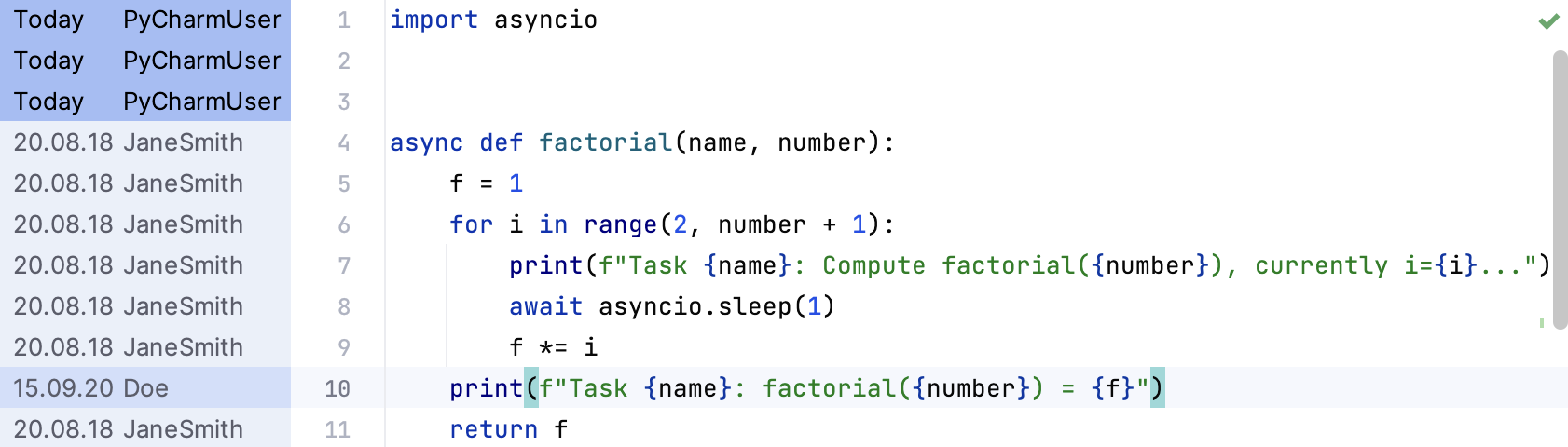
调试工具窗口
带有主要调试操作的两个独立工具栏被简化并移动到工具窗口选项卡附近的单个工具栏,以便更好地管理屏幕空间。
当有一个单一的运行配置时,在Threads & Variables视图和Console(控制台)之间切换的选项卡现在也出现在工具窗口选项卡中。
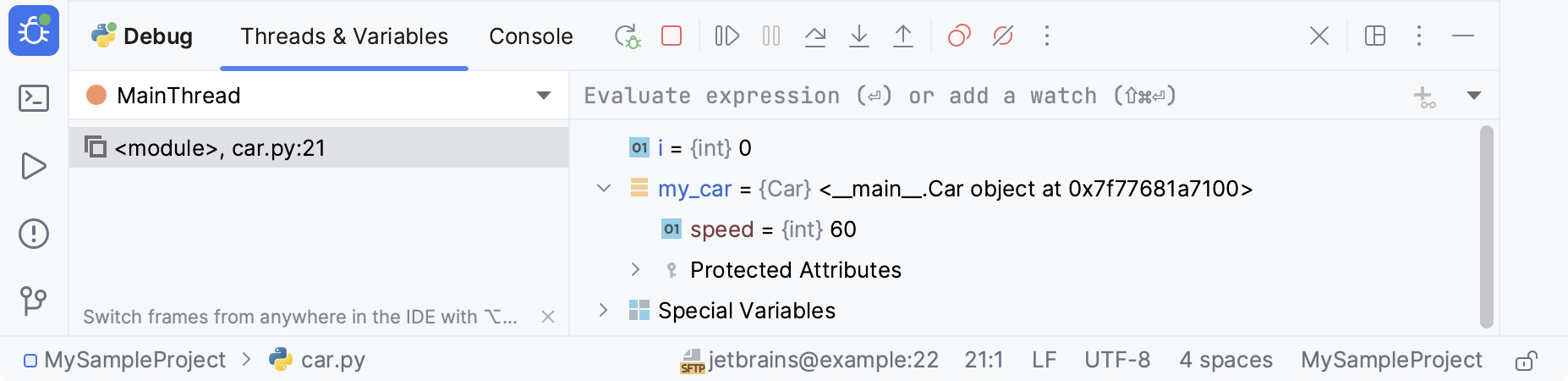
运行工具窗口
带有运行操作的工具栏也被移动到工具窗口选项卡中,以便与调试工具窗口保持一致。
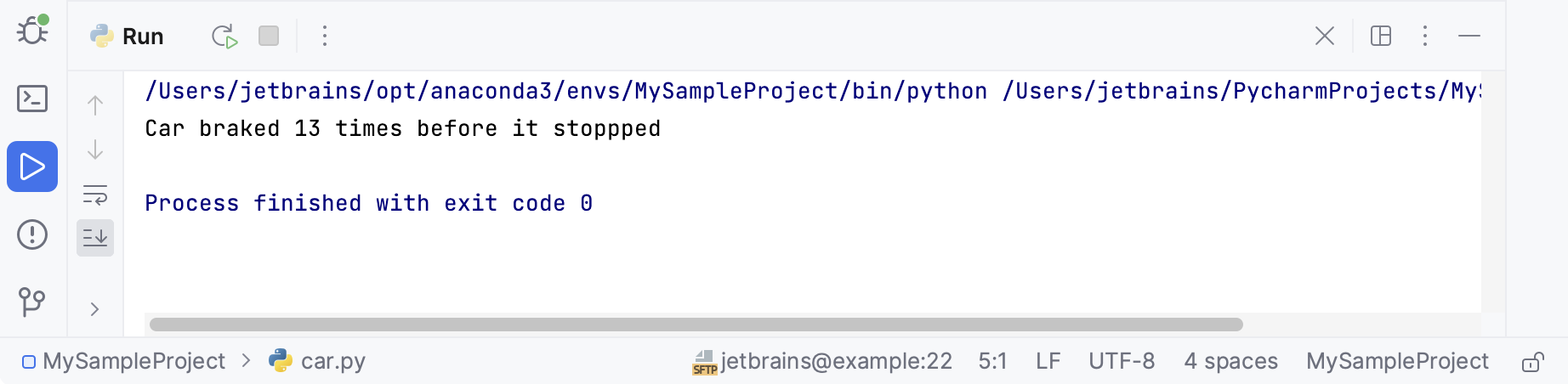
导航栏
导航栏现在位于主窗口底部的状态栏中。
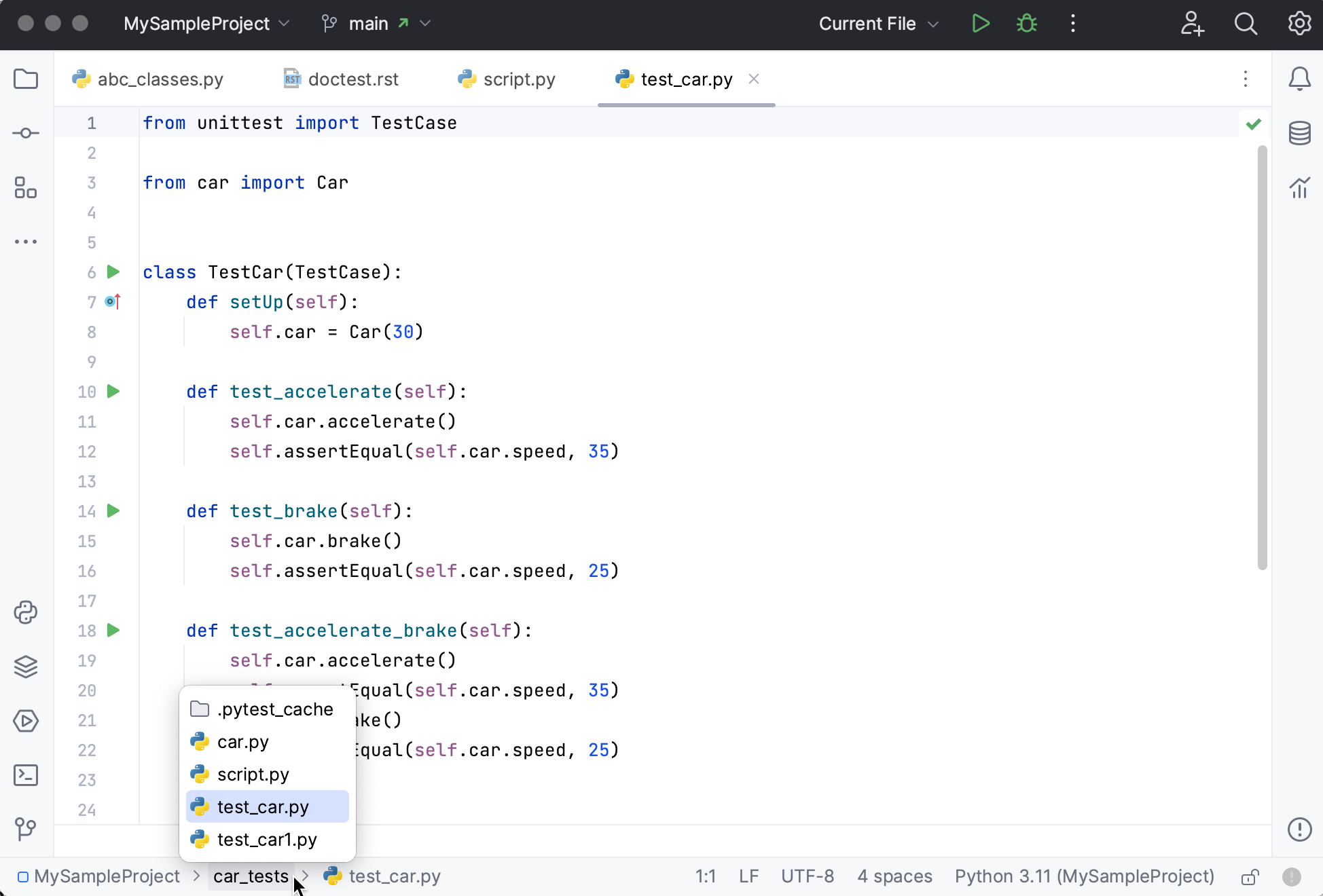
如果您更喜欢前一个位置,可以将其移回顶部,甚至完全关闭它。要做到这一点,请跳转到主菜单并选择View | Appearance | Navigation Bar。
紧凑模式
如果您在较小的屏幕上工作,则可以启用紧凑模式。在这种模式下,IDE降低了工具栏和工具窗口标题的高度,缩小了间距和填充,并减小了图标和按钮。
启用紧凑模式
- 在主菜单中,跳转到View | Appearance | Compact Mode。
- 按Ctrl+Alt+S来打开IDE设置,选择 Appearance and Behavior | New UI,然后启用Compact mode选项。
紧凑模式开启
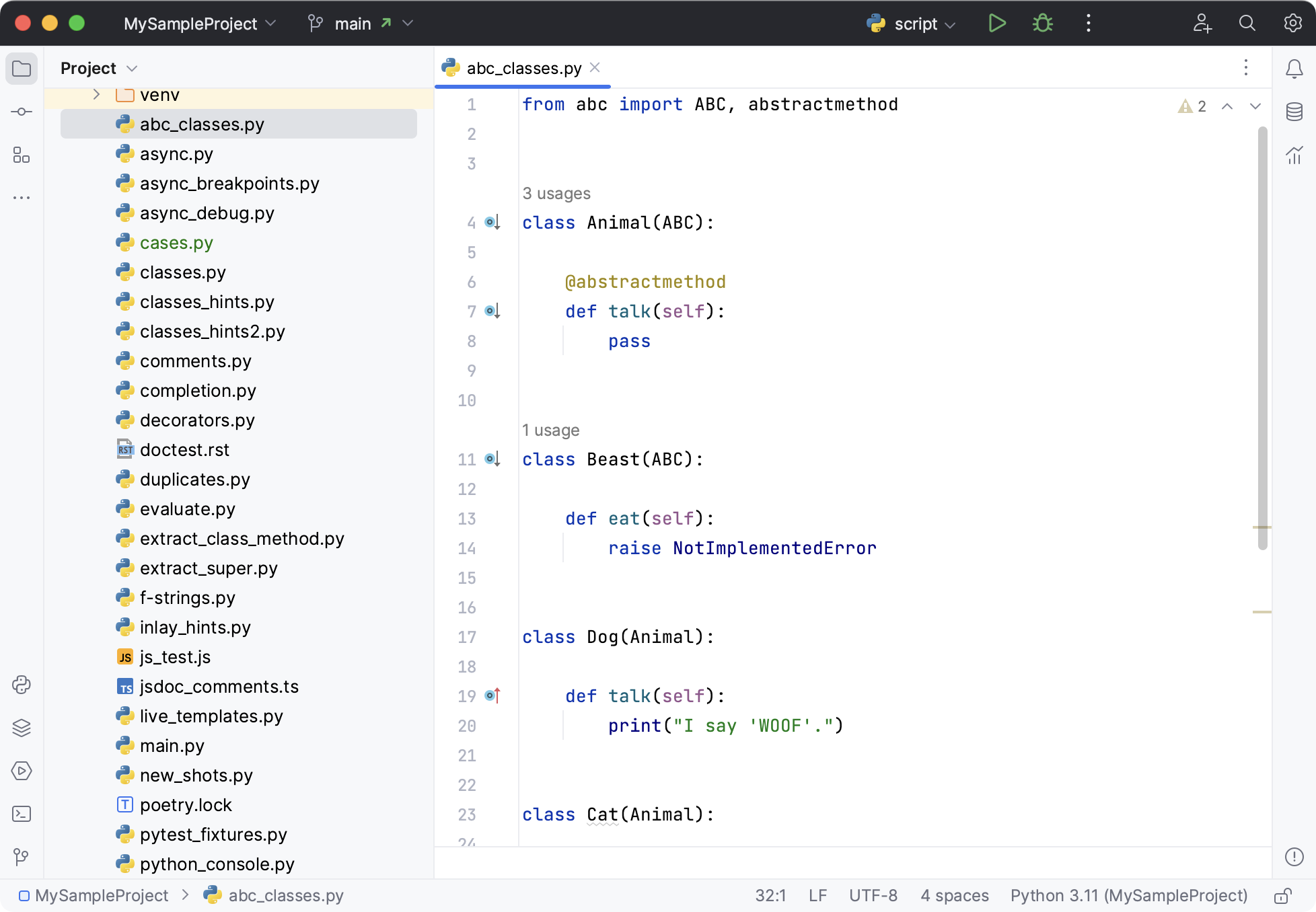
关闭紧凑模式
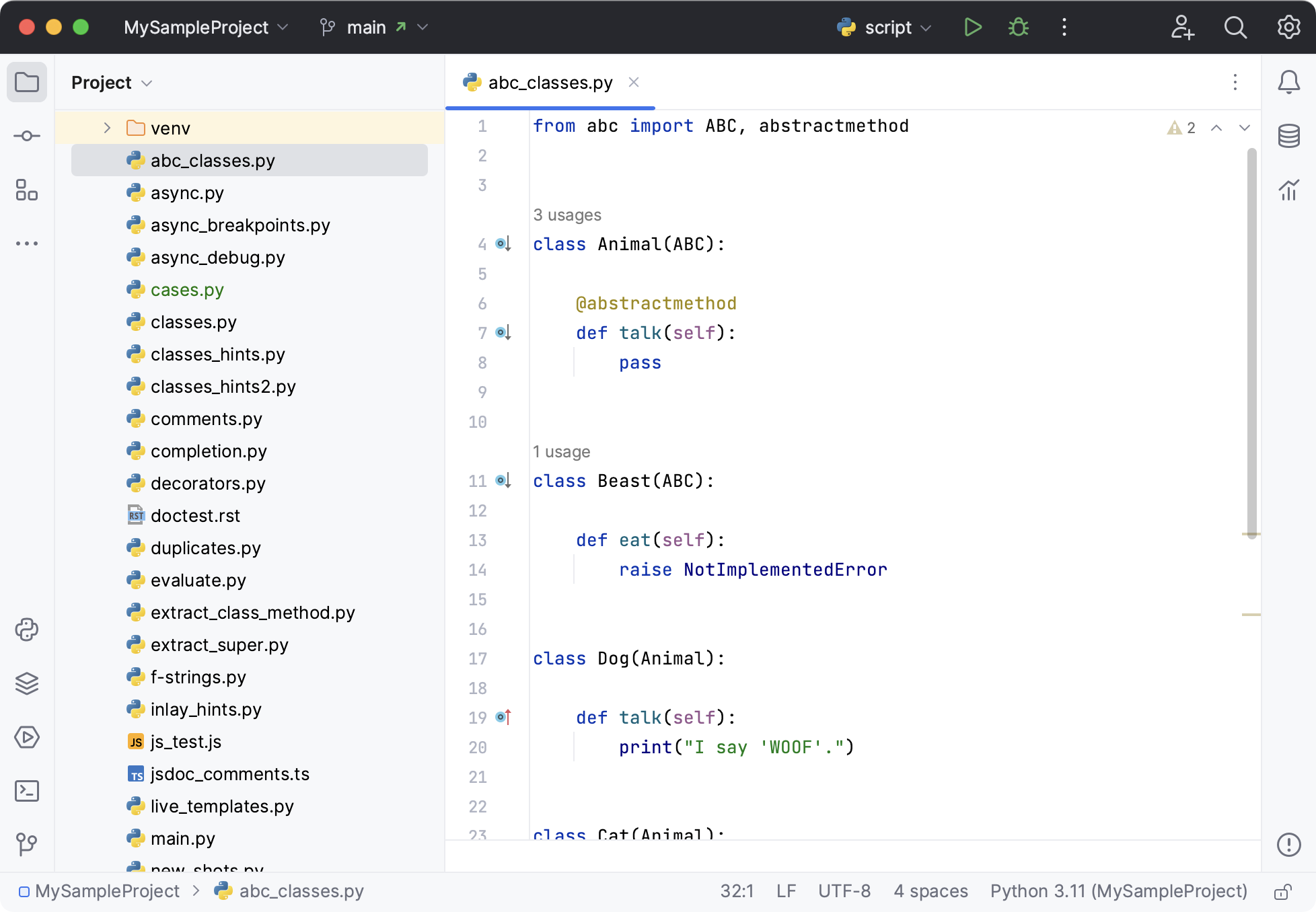
版权归原作者 界面开发小八哥 所有, 如有侵权,请联系我们删除。